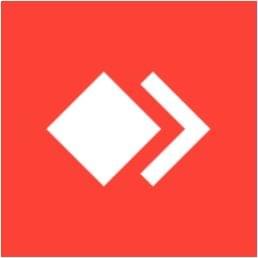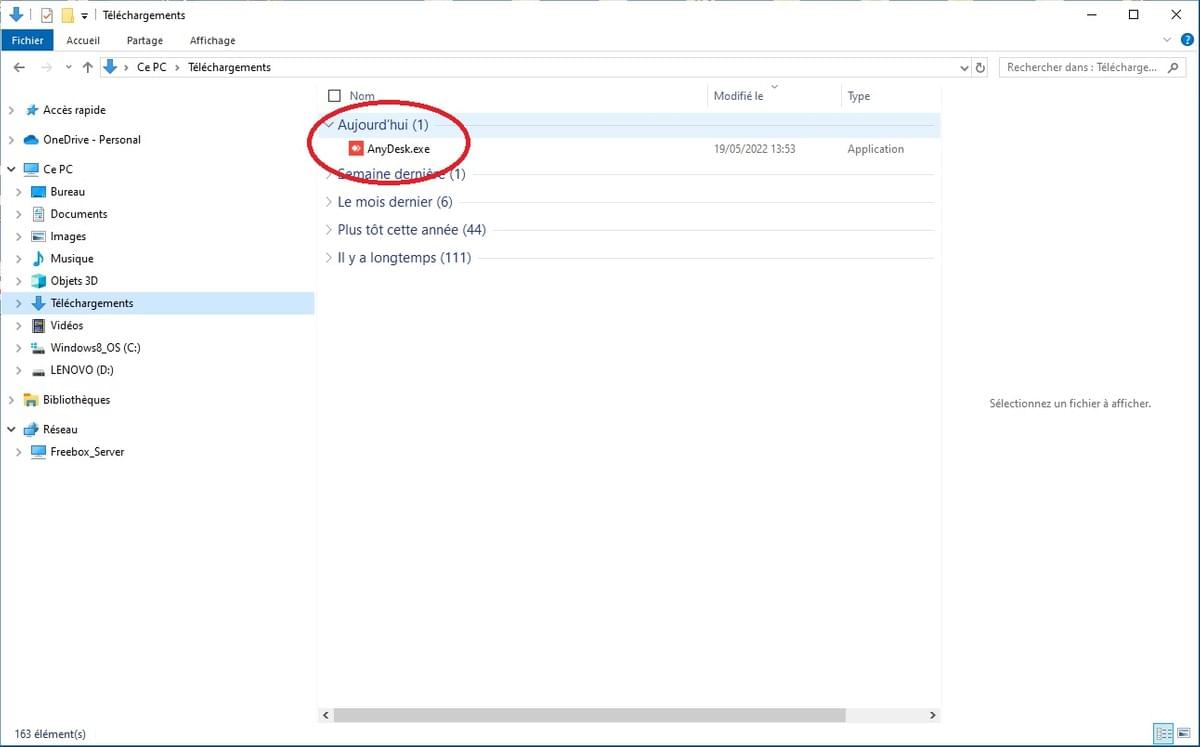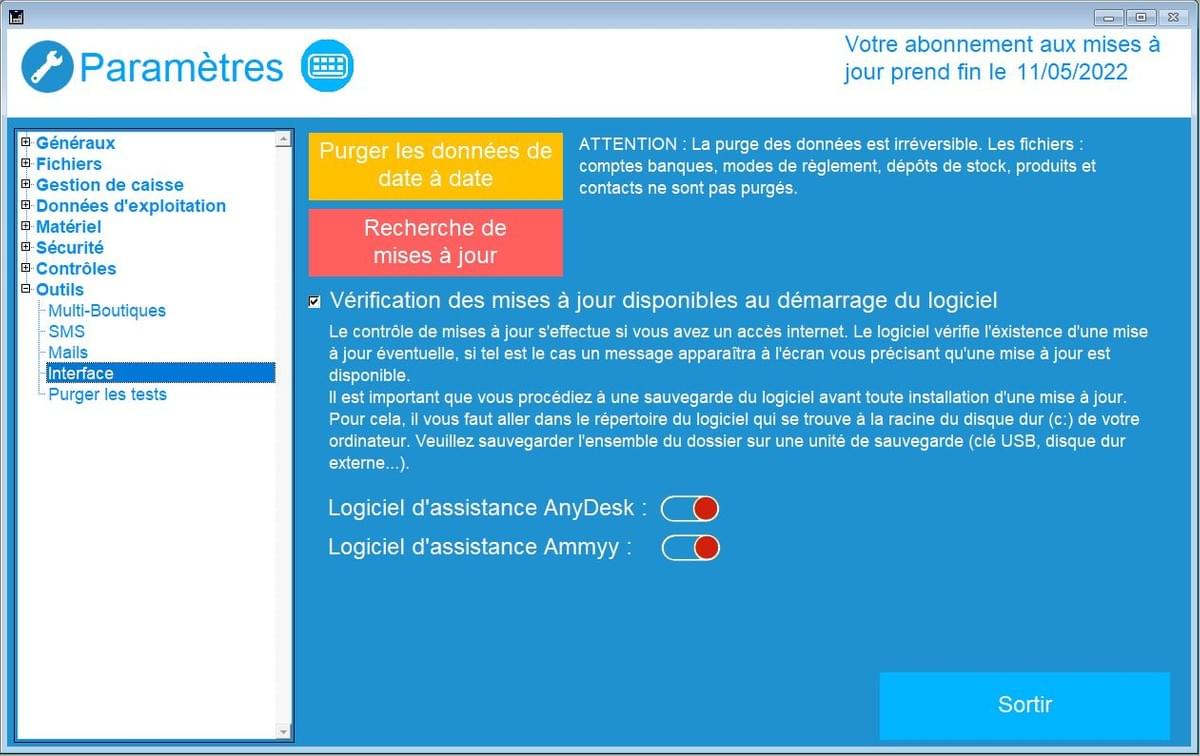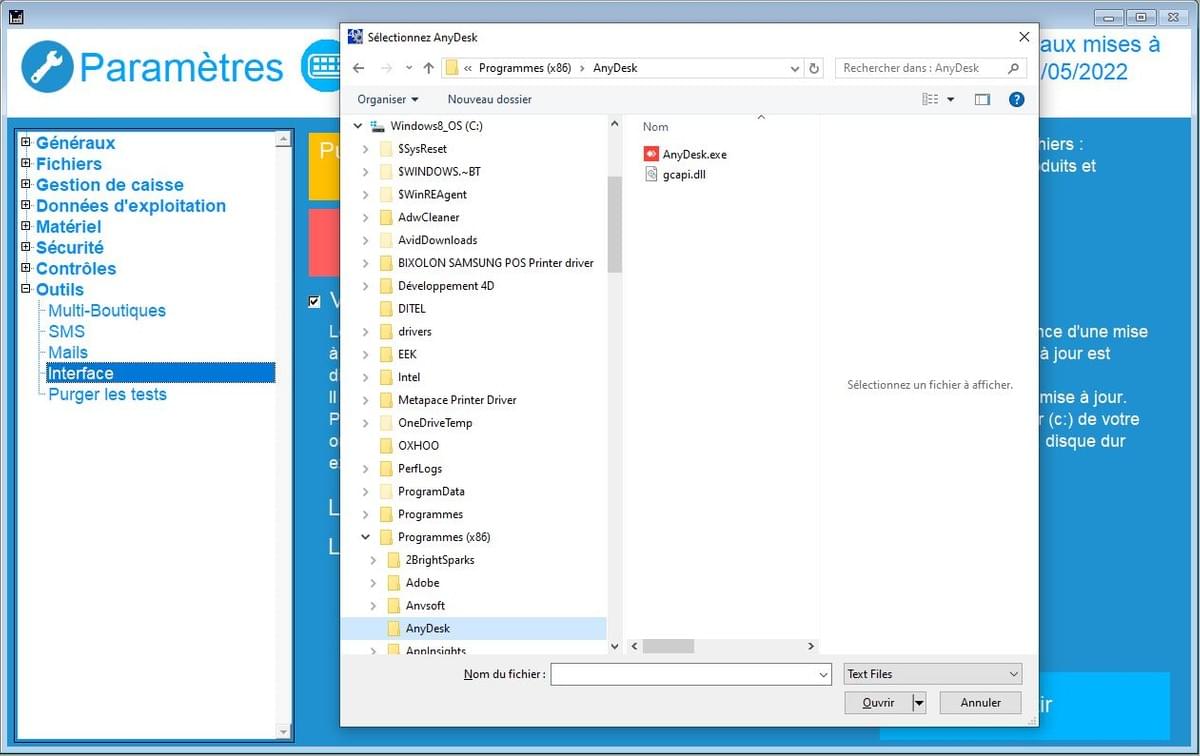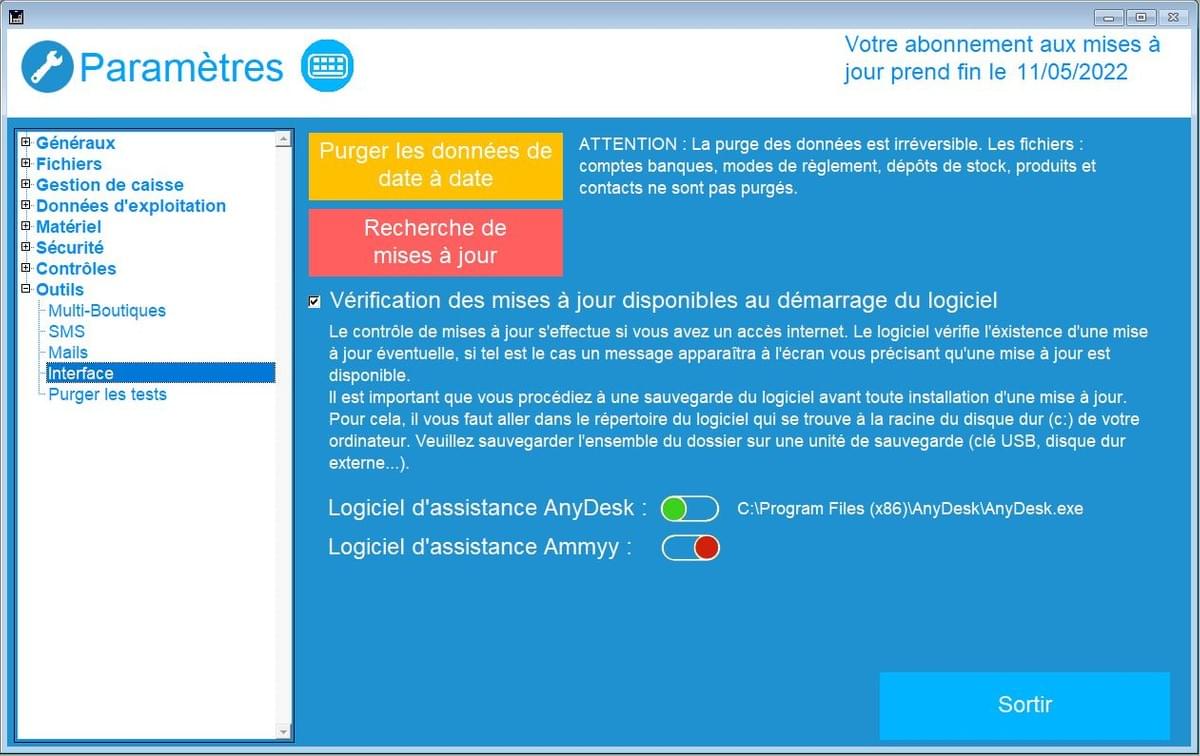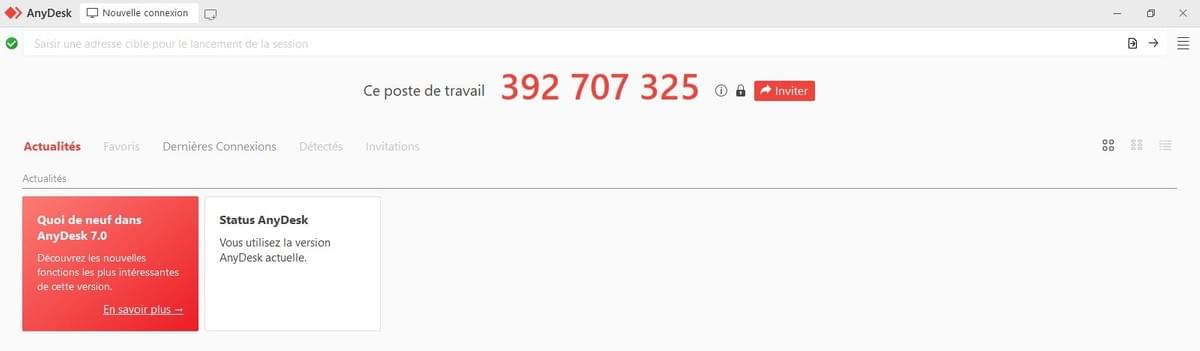Comment installer votre logiciel de caisse Dream
1° Installation du logiciel
Après avoir téléchargé votre logiciel de caisse, veuillez cliquer 2 fois sur l'installeur (celui-ci se trouve dans le dossier "Téléchargement" de votre ordinateur) pour installer le logiciel.
L'installeur se nomme "Installation_DreamCaisse.exe" (exemple : pour le logiciel DreamCaisse).Suivez le processus d'installation.
ATTENTION : Ne pas changer le dossier et le chemin de destination qui sont proposés par l'installeur automatique.
Une fois l'installation terminée, vous aurez un raccourci sur le bureau de votre ordinateur : un raccourci nommé DreamCaisse - DreamFood - DreamTiff - etc...
3° Lancement du logiciel
Lancer le logiciel en cliquant 2 fois sur le raccourci situé sur le bureau de votre ordinateur (icône de couleur orange avec un D en blanc).
Dans le cas où le logiciel ne se lance pas en cliquant 2 fois sur le raccourci, veuillez suivre la procédure suivante :
Paramétrer le raccourci sur le bureau

- Étape 1 -
Cliquez avec le bouton droit sur le raccourci du logiciel (icône sur le bureau).
Une fenêtre apparait avec une liste d'options, cliquez sur "Propriétés"

- Étape 2 -
La fenêtre des propriétés apparait.
- Cliquez sur l'onglet Général.
- Cliquez sur le bouton Modifier (situé en face de la ligne "s'ouvre avec :"

- Étape 3 -
Cliquez sur le texte en bleu : "Plus d'application" situé en bas de la fenêtre.

- Étape 4 -
Faite descendre l'ascenceur jusqu'en bas puis cliquez sur le texte en bleu : "Rechercher une autre application sur ce PC"

- Étape 5 -
Une fenêtre apparait :
- Cliquez dans la partie gauche de la fenêtre, sur le disque dur C
- Étape 6 -
Cliquez 2 fois sur le dossier "DreamSoft" (situé dans la partie droite de la fenêtre)

- Étape 7 -
Cliquez 2 fois sur le dossier "Moteur Application"

- Étape 8 -
- Cliquez 1 fois sur le fichier "4DRuntime.exe"
- Cliquez sur le bouton "Ouvrir"
- Étape 9 -
La fenêtre des propriétés du raccourci apparait.
Sur la ligne "S'ouvre avec :" doit se trouver l'application "4e Dimension"
- Cliquez sur le bouton "Appliquer"
- Cliquez sur le bouton "OK"
- Étape 10 -
La procédure de paramétrage du raccourci est terminée, vous pouvez désormais lancer le logiciel en cliquant 2 fois sur le raccourci situé sur le bureau de votre ordinateur.
Installer le logiciel d'assistance de votre logiciel de caisse Dream
Nous vous proposons au choix 2 logiciels d'assistance : AnyDesk ou Ammyy

- AnyDesk : Étape 1 -
Cliquez sur le lien ci-dessous pour télécharger le logiciel AnyDesk :
https://www.soft-agency.fr/Logiciel-Dream/Outils/AnyDesk.exe
- AnyDesk : Étape 2 -
Installez le logiciel AnyDesk :
Ouvrir le dossier "Téléchargement" de votre ordinateur, puis cliquez 2 fois sur l'installeur : AnyDesk.exe
Le logiciel s'installe automatiquement dans le dossier "Programmes (x86)" situé sur le disque dur de votre ordinateur

- AnyDesk : Étape 3 -
Lancez votre logiciel Dream, puis ouvrir les paramètres du logiciel, section "Outils - Interface".

- AnyDesk : Étape 4 -
Cliquez sur le curseur situé après le texte : "Logiciel d'assistance AnyDesk".
Une fenêtre s'ouvre, veuillez aller dans le dossier "Programmes (x86)" puis dans le dossier "AnyDesk".
Sélectionnez le fichier "AnyDesk.exe" puis cliquez sur le bouton "Ouvrir".
- AnyDesk : Étape 5 -
Le logiciel d'assistance AnyDesk est désormais opérationnel dans votre logiciel de caisse Dream.

- AnyDesk : Étape 6 -
Pour lancer l'assistance à partir de votre logiciel de caisse Dream, il vous suffira de cliquer sur l’icône situé en haut à droite du menu principal - "Personnage avec le casque".

- AnyDesk : Utilisation -
Lorsque AnyDesk est lancé, une fenêtre apparait vous indiquant votre n° de poste de travail (en rouge). Ce n° est à nous communiquer au moment de l'assistance afin que l'on puisse prendre la main sur votre ordinateur.
Pour installer le logiciel Ammyy, le principe reste le même que celui de AnyDesk.
Cliquez sur le lien ci-dessous pour télécharger le logiciel Ammyy et procédez ensuite à la même procédure que AnyDesk.https://www.soft-agency.fr/Logiciel-Dream/Outils/Assistance_Dream.exe